 ちょも
ちょもOlive(オリーブ)のiD決済ってどうやるの?
 かず
かず今回はそんな疑問にお答えします!
Olive(オリーブ)のフレキシブルペイは、1枚のカードでさまざまな支払い方法が利用できます。
その中の1つである『iD決済』は、まだ設定方法や使い方をイマイチ理解していない方は多いかもしれません。
そこで今回は、Olive(オリーブ)の支払い方法一覧や、iD決済の使用方法について詳しく解説します!
これからiD決済を使用する方や、使いたいけれど使い方がわからない方は、ぜひこの記事を参考にしてみてください。
- Olive(オリーブ)ではiD決済が使える
- スマホ・カードのどちらからでも支払える
- iD決済で支払うと必ず『デビットモード』での支払いになるので注意
紹介コード入力で1,000円ゲット!
【SMBCグループのモバイル総合サービス】
Olive(オリーブ)の紹介プログラム!

現金1,000円を獲得する流れ
- Olive紹介キャンペーンにエントリー
- 紹介コード『SF00149-0100867』を入力
- Olive公式サイトでアカウントを無料作成※
- 1,000円相当のVポイントゲット
- 1pt=1円でキャッシュバック!
※契約日の翌月末時点で預金残高が10,000円以上の入金が必要
※既に三井住友銀行口座をお持ちの方は口座情報が引き継がれます
三井住友フィナンシャルグループが『Olive(オリーブ)』という新サービスをスタートしました!
Olive(オリーブ)は銀行口座・カード決済・ファイナンス・オンライン証券・オンライン保険等の機能を1つに集約した総合金融サービス。
そんなOlive(オリーブ)では紹介コード『SF00149-0100867』を入力してアカウント作成をすると、1,000円相当のVポイントがもらえます!
 ちょも
ちょも以下の特設サイトより、キャンペーンにエントリーしましょう。
\紹介コード『SF00149-0100867』で1,000pt!/
 かず
かず\Oliveアカウント新規作成はこちら/
▼紹介コードと併用OK▼
新規入会キャンペーンで最大30,000pt※!
※最大30,000ptは最上位クレジットカードでの取引が対象
▼紹介コードの入力方法はこちら
 かず
かず登録だけでお金が貰えるサービスをまとめました!
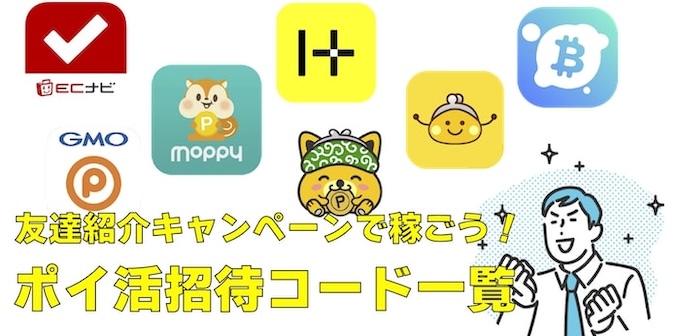
Olive(オリーブ)で使える支払い方法は?
- 通常のカード決済
- Visaタッチ決済
- iD払いココを解説
- 現金払い(銀行引き落とし)
- フレキシブルペイも利用可能
Olive(オリーブ)で使用できる支払い方法の一覧は上記の通り。
Oliveは銀行口座のアカウントなので、通常の現金払いだけでなくマルチナンバーレスカードが届けば、カード決済やVisaタッチなども利用できます。
今回は上記の支払い方法の中でも、iD決済について詳しく解説します!
 かず
かずOlive(オリーブ)に登録すると送られてくるマルチナンバーレスカードはフレキシブルペイが利用可能で、銀行引き落とし以外の支払いモードが利用できます!
▼フレキシブルペイについて知りたい方へ
関連記事Oliveフレキシブルペイとは?申し込み方法・キャンペーン情報を解説
Olive(オリーブ)のiD決済はどこで使用できるの?
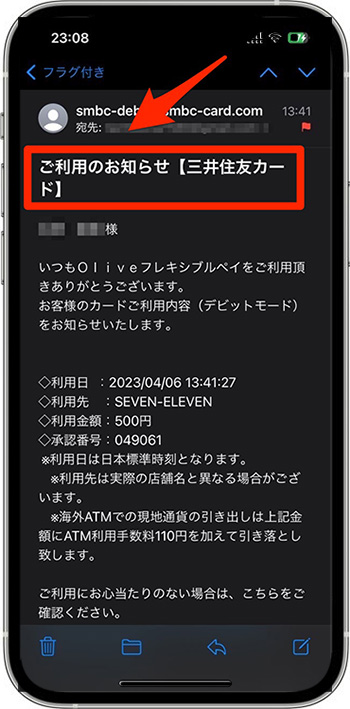
- 『iD』のマークがついた実店舗
- Androidの場合はネットショップでも使用できる
Olive(オリーブ)のiD決済が使えるお店は上記の通り。
たとえば実店舗だと、コンビニエンスストアやスーパー、ショッピングモール、百貨店、グルメ、レストラン、ファストフード店などで使用できます。
 ちょも
ちょもいろいろなお店で使用できるから便利だよね!
 かず
かずAndroidの方はネットショップでもiD支払いが可能ですので、詳しくは後ほど解説します!
Olive(オリーブ)のフレキシブルペイをiDに設定する方法!

- フレキシブルペイを発行する
- フレキシブルペイの設定をする
- Apple Payの設定をする
- クレジットカードの設定をする
- 利用規約に同意する
- メインカードに設定する
- iD決済の設定も同時に完了!
- Google Payアプリを開く
- 支払い方法を設定する
- クレジットカードを設定する
- カード情報を入力する
- iD設定をおこなう個別に設定が必要
- Google Pay規約に同意する
- 確認方法を選択する
- 確認コードを入力する
Olive(オリーブ)のフレキシブルペイをiDに設定する方法は上記の通り。
iPhoneはフレキシブルペイの初期設定でApple Payの設定を行う際に、iD決済の設定も同時に行われます。
 かず
かずちなみに、Androidの場合はiD設定が個別で必要ですので、詳しくは以下の記事をご参考ください!
▼iDの設定方法はこちら
関連記事Oliveの支払い方法を切り替えるやり方を解説!【iD決済】
▼フレキシブルペイの発行方法が知りたい方へ
関連記事Olive(オリーブ)申し込みから口座開設まで徹底解説!
【注意】Olive(オリーブ)のiD決済はデビットモードでの支払いになる

Olive(オリーブ)フレキシブルペイでは、iD決済を使用した場合『デビットモード』が選択されるので注意が必要!
Olive(オリーブ)には『クレジットモード・デビットモード・ポイント払いモード』の3種類があります。
クレジットモードやポイント払いモードを利用したい場合は、Visaのタッチ決済で支払うようにしてくださいね。
▼その他Oliveフレキシブルペイの注意点はこちら
関連記事Oliveフレキシブルペイとは?申し込み方法・注意点を解説
 かず
かずでは早速、iD決済を実際に使っていきましょう!
まずは実店舗での支払い方法を解説します。
実店舗編|Olive(オリーブ)のiD決済の使用方法!
- iD決済が使用できる店舗へ行く
- 店員さんに『iDで』と伝える
- 専用端末にスマホ等をかざす
- 決済音が鳴ったら決済完了
- 利用明細を確認
実店舗でOlive(オリーブ)のiD決済を使用する方法は上記の通り。
ではそれぞれ詳しく解説します!
【Step.1】iD決済が使用できる店舗へ行く
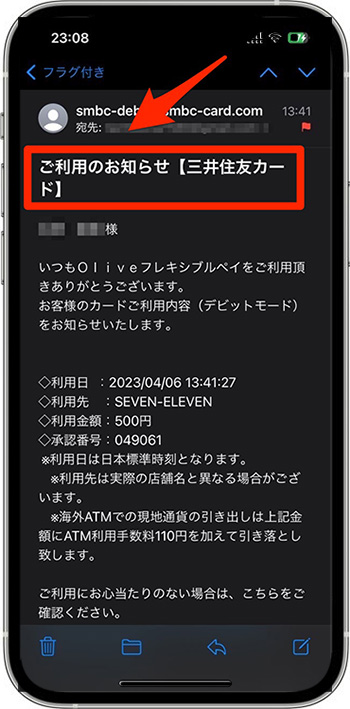
上記の『iD』マークがついた店舗へ行き、購入したい商品を持って店舗のレジへ行きます。
▼iDが使えるお店はこちら
外部リンクiD公式サイト
【Step.2】店員さんに『iDで』と伝える
商品をスキャンしてもらったあと、店員さんに『iDで』または『iDで支払います』と伝えます。
自分で決済方法を選択するレジの場合は『電子マネー』を選択してください。
【Step.3】専用端末にスマホ等をかざす

専用端末が光ったら、iPhoneの場合は電源ボタンをダブルクリックしてロックを解除し、『リーダーにかざしてください』と表示されたら端末へかざしてください。
Androidの場合はそのままスマホを端末にかざします。
Apple Watchの場合は、サイドボタンをダブルクリックし、Olive(オリーブ)のフレキシブルペイを選択したあと、端末にかざします。
【Step.4】決済音が鳴ったら決済完了
『タントン♪』と決済音が鳴ったら決済完了です。

【Step.5】利用明細を確認
Olive(オリーブ)からメールで以下のように利用明細が届くため、間違いがないか確認してください。
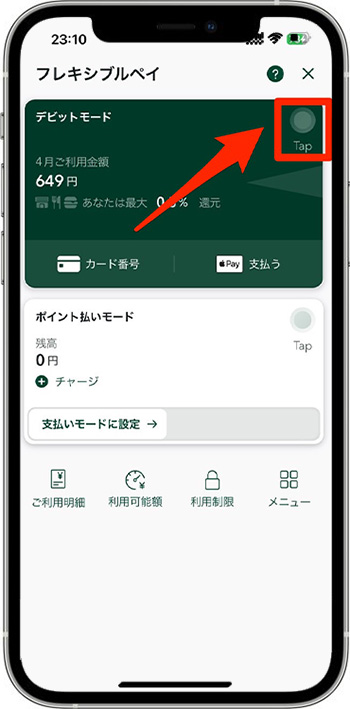
また、利用履歴は三井住友銀行のアプリでも確認できます。
アプリを開き、フレキシブルペイをデビットモードにしたあと、右上の『〇Tap』をタップし、『ご利用明細』をタップしてください。


明細では承認番号、利用日時、金額が確認できます。

実店舗でOlive(オリーブ)のiD決済を使用する方法は以上です!
ネットショップ編|Olive(オリーブ)のiD決済の使用方法
- iDのネット決済に対応したネットショップを利用する
- 支払い方法を選択
- 注文内容を確認する
- iDアプリを起動する
- 暗証番号を入力する
- 内容を確認する
- 注文完了
ネットショップでOlive(オリーブ)のiD決済を使用する方法は上記の通り。
 かず
かず今回は、iD公式サイトより流れや画像を参照しました!
ではステップごとに詳しく解説します!
【Step.1】iDのネット決済に対応したネットショップを利用する
iDのネット決済に対応したネットショップを利用します。
使えるショップは以下のページから確認が可能です。
▼iDが使えるお店はこちら
外部リンクiD公式サイト
【Step.2】支払い方法を選択
- ショップの決済画面に進み、支払い方法の中から『iD』を選択します。

参照:iD公式サイト
【Step.3】注文内容を確認する
- 注文内容を確認し、iDでの支払い手続きを進めます。

参照:iD公式サイト
【Step.4】iDアプリを起動する
- iDアプリを起動します。
画面が表示されるため、『次へ(iDアプリを起動)』をタップし、iDアプリを起動させます。
アプリが起動したら『実行』をタップしてください。

参照:iD公式サイト
【Step.5】暗証番号を入力する
- 暗証番号を入力します。
決済金額によっては、Olive(オリーブ)のフレキシブルペイの暗証番号の入力が必要です。
暗証番号を入力し『OK』をタップします。

参照:iD公式サイト
【Step.6】内容を確認する
- 『内容の確認』をタップします。

参照:iD公式サイト
【Step.7】注文完了
- ネットショップの画面へ戻り、注文番号が表示されたら決済・注文は完了です!
なお、ショップによって決済までのフローが異なる場合がありますので、その点はご了承ください。

参照:iD公式サイト
ネットショップでOlive(オリーブ)のiD決済を使用する方法は以上です。
 ちょも
ちょもiDで支払おうとしたら、なぜかできないんだけど、、
 かず
かず次はこんな疑問にお答えします!
Olive(オリーブ)のiD決済で支払いができない場合の原因と対処法

- 残高が不足している
- 設定ができていない
- iD決済が使用できない店舗・ショップだった
Olive(オリーブ)のiD決済で支払いができない場合の原因と対処法は上記の通り。
ではそれぞれ詳しく解説します!
原因①|残高が不足している
先ほど説明したように、iD決済の場合は必ずデビットモードで決済されます。
デビットモードは三井住友銀行の口座から引き落としされるため、残高不足だと決済できません。
iD決済の設定を終えており、iD加盟店であるにも関わらずiD決済が使用できなかった方は、三井住友銀行の口座にお金が入っているか確認してみてください!
▼デビットカード(モード)の使い方はこちら
関連記事Oliveデビットカードの使い方は?実際に利用して解説
原因②|設定ができていない
Olive(オリーブ)のiD決済を使用するには、フレキシブルペイを発行した後、Apple Pay/Google Payに設定しておかなければいけません。
特にAndroidの方は別途iD決済の設定が必要です。
設定が全て済んでいないとiD決済は使用できません。
iD決済が使用できない方は、フレキシブルペイの発行とiD決済の設定が正しくおこなえているか一度確認してください。
原因③|iD決済が使用できない店舗・ショップだった
先ほどお伝えしたように、iD決済が使用できる店舗・ネットショップは決まっています。
どのお店でも使用できるわけではないため、、
使用したい店舗・ネットショップがiD加盟店か一度確認してくださいね。
Olive(オリーブ)のiD決済が使えない原因が不明な場合はサポートに問い合わせ

| 利用できる問い合わせ方法 | |
|---|---|
| 電話番号 | 0120-774-322 ※受付時間:9:00〜21:00 |
| チャットサポート | アプリから問い合わせる ※受付時間:9:00〜21:00 ※AI自動応答システムは24時間受付 |
| インターネット相談 | アプリから問い合わせる ※24時間受付 |
先ほど説明した3つの原因に当てはまらないにもかかわらずiD決済が使用できない場合は、一度Olive(オリーブ)のサポートに問い合わせてみてください。
 かず
かずサポートに問い合わせる方法は複数あるため、以下の記事を参考に利用しやすい方法を選んでくださいね!
▼Oliveへ問い合わせる方法はこちら
関連記事Olive(オリーブ)への問い合わせ方法・注意点を解説!
SBI証券×Oliveのクレカ積立ならVポイントが最大3%貯まる!

- Oliveのクレジットカードで積立投資ができる
- Oliveのアプリから取引残高や損益情報を一括管理できる
- 年間カード利用額に応じて積立額の最大3%のVポイントが付与される
- 投資信託の月間平均保有金額に応じて毎月ポイントを獲得できる
Olive(オリーブ)口座をお持ちの方必見!
証券口座国内No. 1シェアの『SBI証券』でOliveのクレカ積立を設定すると、年間カード利用額に応じて積立額の最大3%分のVポイントがもらえます。

また、SBI証券の投資信託では月間平均保有金額に応じて毎月ポイントを獲得できる『投信マイレージ』が業界トップクラスの0.25%!
さらに、取引残高や損益分析などの投資情報管理もOliveの銀行アプリから確認することができます!
 ちょも
ちょもつみたてNISAを始めるなら、SBI証券×Oliveのクレカ積立投資が最強だね!
 かず
かずすでに他社で積立投資をしている方も、これから始める方もOliveを使ってSBI証券でお得な投資ライフを始めましょう!
\証券口座の国内シェアNo. 1!/
まとめ|Olive(オリーブ)のiD決済は使い勝手がいい!
今回はOlive(オリーブ)のiD決済の使い方や、支払えないときの原因・対処法について解説しました。
最後に本記事の内容を振り返ってみます!
- Olive(オリーブ)の支払い方法は複数ある
- iD決済を使用するには設定が必要
- iD決済の使用方法は店舗とネットで異なる
- ネットでの利用はAndroidのみ
- iD決済はデビットモードで使用
- iD決済が使えないときはサポートへ問い合わせ
Olive(オリーブ)のiD決済は、iD加盟店であれば簡単に利用できます。
iD決済設定を済ませたスマホなどを端末にタッチするだけなので、Olive(オリーブ)のフレキシブルペイを取り出す手間がありません!
支払いを済ませたい方は、Olive(オリーブ)に登録後すぐにiD決済の手続きを済ませてくださいね。
 かず
かず最後まで記事を読んでいただき、ありがとうございました!
\紹介コード『SF00149-0100867』で1,000pt!/
\Oliveアカウント新規作成はこちら/
▼紹介コードと併用OK▼
新規入会キャンペーンで最大30,000pt※!
※最大30,000ptは最上位クレジットカードでの取引が対象
▼Oliveに申し込む流れが知りたい方へ











コメント